Kodi es la plataforma de la que todo el mundo susurra pero de la que nadie habla en voz alta. Seamos realistas, el servicio de transmisión se presta bien para ver cosas que probablemente infringen alguna ley de derechos de autor u otra. Aún así, no nos entrometeremos en para qué quieres usar Kodi. Primero, debe configurarse y estamos aquí para mostrarle cómo puede configurar fácilmente Kodi en su PC.
Nota: Kodi es compatible con varias plataformas y la configuración es más o menos la misma para todas las plataformas. Vamos a configurar usando la versión para PC aquí.
Primero necesitas descargar kodi e instalarlo. El proceso es bastante simple: simplemente vaya al sitio, desplácese hacia abajo hasta la sección «Elija su arma» y elija una plataforma. Elija la versión «Lanzamiento» en lugar de la versión «Nocturna», ya que será más estable.
En el instalador te recomendamos optar por la instalación “Completa” para que no te pierdas nada. Luego seleccione su directorio de instalación y deje que se complete la instalación.
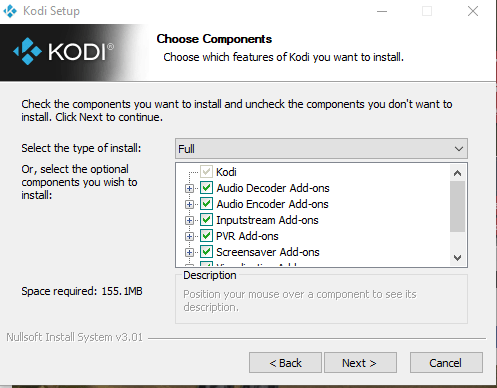
Una vez instalado, abra Kodi y haga clic en «Complementos», seleccione el complemento para el tipo de contenido que desea comenzar a ver (estamos adivinando videos) y luego haga clic en «Ingresar al navegador de complementos». Aquí encontrará cientos de canales para ver, aunque muchos de ellos están bloqueados por restricciones regionales. Estos pueden solucionarse teniendo su VPN encendida y cambiando el país al que se basa el complemento. En general, es una buena práctica tener una VPN activada cuando usa Kodi. También puede configurar uno desde Kodi, pero esa es una guía (un poco complicada) para otro día.
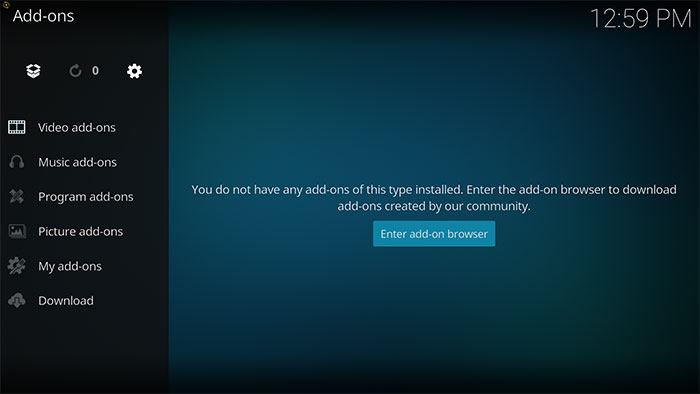
Una vez que haya instalado complementos en una categoría determinada, notará que la opción «navegador de complementos» desaparece para esa categoría, reemplazada por miniaturas de los complementos que ha instalado. Para obtener más complementos para esa categoría, haga clic en «Instalar desde el repositorio» en «Categorías» en la parte superior derecha.
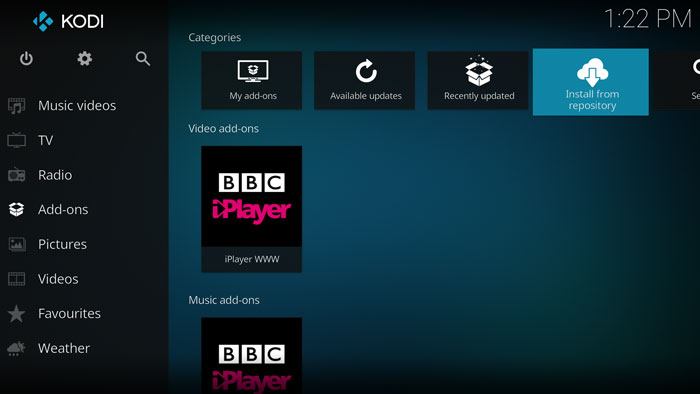
Instalar nuevos repositorios de Kodi
El repositorio de complementos de Kodi no es el único disponible. Hay muchos repositorios creados por varios usuarios de Kodi que tienen sus propias colecciones de complementos, canales de TV y otras cosas. Primero, deberá habilitar «Fuentes desconocidas» en la configuración de Kodi. Vaya a «Configuración -> Complementos» y luego habilite «Fuentes desconocidas».
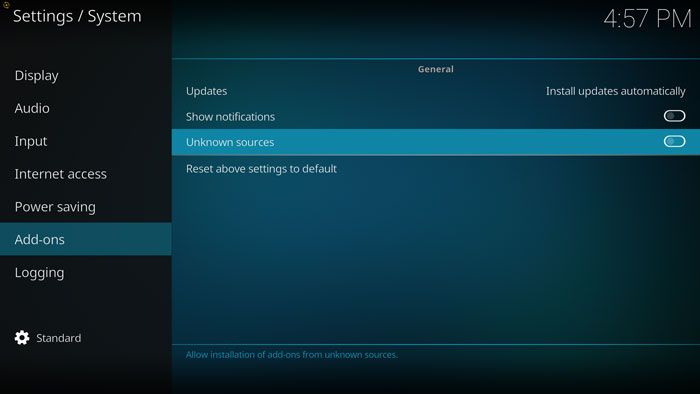
A continuación, vaya a «Configuración -> Administrador de archivos -> Agregar fuente». donde podrá escribir la URL de un repositorio (o repositorio) de terceros en el cuadro. Para nuestro ejemplo, usaremos el repositorio de Ares acreditado: URL: «https://ares-repo.eu/».
Una vez que lo haya agregado, desde el menú principal, haga clic en «Complementos» y luego en el icono del cuadro de instalación del paquete. Haga clic en «Instalar desde archivo ZIP» y seleccione Ares para instalarlo.
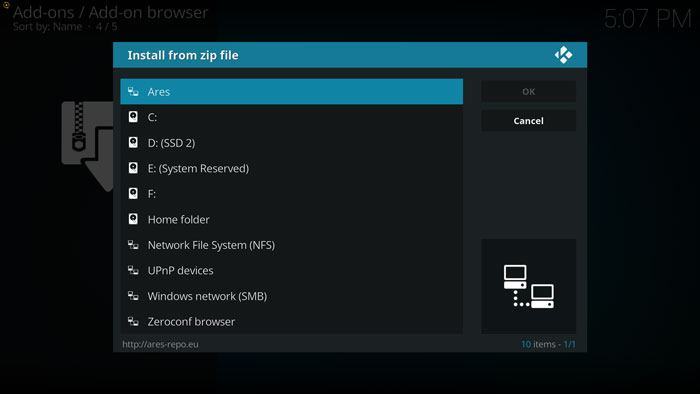
Ahora debería tener acceso al repositorio de complementos de Ares. Simplemente vaya a Complementos desde el menú principal y elija «Instalar desde el repositorio -> Proyecto Ares -> Complementos de video» para explorar los canales que tiene disponibles.
Es el mismo proceso para la mayoría de los repositorios de Kodi; ¡Solo necesitas salir y encontrar los mejores!
Cambiar la piel de Kodi
Si no te gusta la máscara azul predeterminada de Kodi, puedes reemplazarla con todo tipo de otras más llamativas. Una vez más, hay un gran depósito de este material proporcionado por Kodi. Para cambiar su máscara, vaya a «Complementos-> Descargar -> Aspecto y sensación». Aquí encontrará una gran lista de opciones de máscaras alternativas, cada una con una miniatura que le da una idea de en qué se está registrando.

Conclusión
Esa es la guía básica para instalarse en Kodi, aunque como probablemente sepa, la madriguera del conejo es mucho más profunda si quiere explorarla. Como una pequeña muestra, consulte nuestra lista de los mejores complementos de Kodi para entusiastas de los deportes. ¡Disfrutar!
